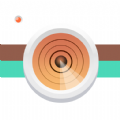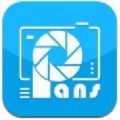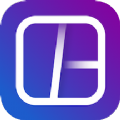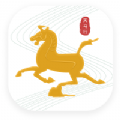InDesign如何修改段落边框颜色 InDesign修改段落边框颜色详情
作者:佚名 来源:奇观下载站 时间:2023-03-06 11:08:25
InDesign是很不错的一款电脑设计排版App,在应用过程中,用户可以使用模板,更好地帮我们排版,很多用户很好奇有时文字太多和布局太复杂,是如何修改段落边框颜色呢?下面本站小编给大家带来InDesign修改段落边框颜色详情,好奇的小伙伴不要错过哦!
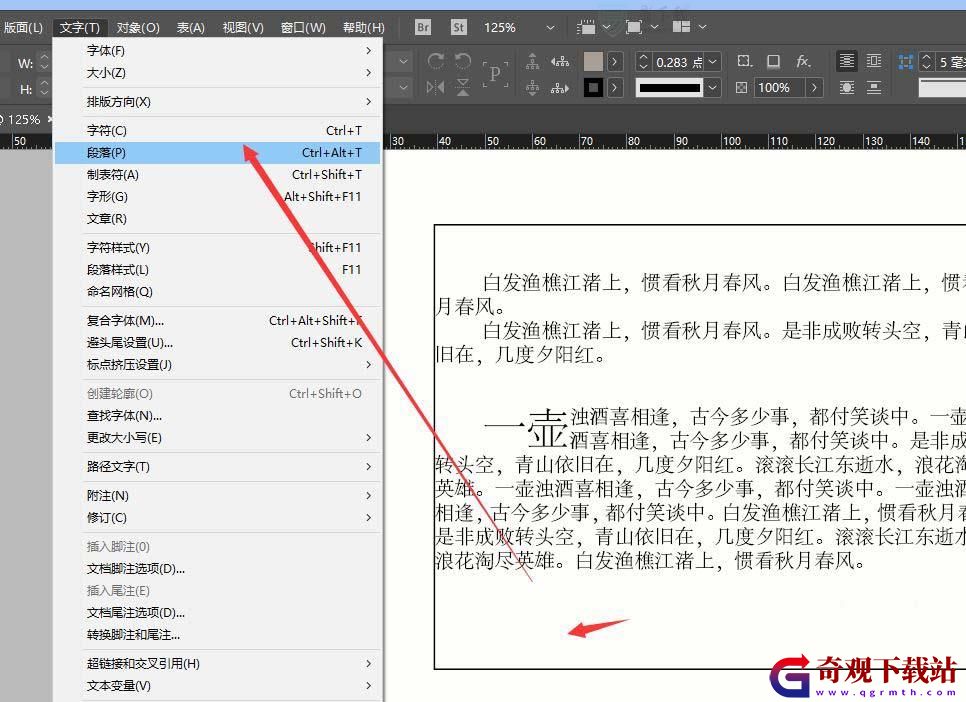
InDesign修改段落边框颜色详情
1、在画布中,选中插入的文本框,然后将文字属性中的段落选项栏打开。
2、在段落面板中,选中下方的边框选项。
3、找到右侧颜色选项,点击打开颜色面板。
4、在下方属性中,选择需要的颜色,然后点击应用。
5、确定应用后,即可修改段落边框颜色。